无论你的 SD 卡用于树莓派系统配置、MiSTer FPGA 项目、任天堂 Switch 游戏存档、相机照片、航拍视频,还是安卓手机的扩展存储,多分区 SD 卡的情况都十分常见。若你需要将这张卡进行备份、升级到更大容量,或在多台设备之间复制使用,那么你来对地方了。
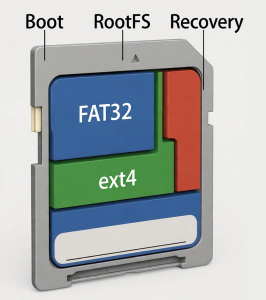
在嵌入式系统中,SD 卡往往被划分为多个分区,例如使用 FAT32 存放启动文件、ext4 作为根文件系统,或额外包含隐藏的恢复分区。由于 Windows 和 macOS 并不总能正确识别这些复杂的分区结构,仅靠复制文件无法完整保留卡片内容。
本指南将教你如何可靠地克隆整张 SD 卡——确保所有分区原样保留并保持可启动。我们会先介绍适合新手的工具,再逐步过渡到更灵活的高级方法,帮助你避免数据丢失并顺利完成任务。
| 使用场景 | 关键特性与说明 | 是否需要引导支持? | 分区方案与最大分区数 | 推荐方法 |
|---|---|---|---|---|
| 树莓派系统 | FAT32引导 + ext4根分区 + 可选数据/日志分区。 | ✅ 是 | MBR (树莓派固件默认)。最大:4个主分区(或3主+1扩展含逻辑分区)。 | PiClone (树莓派专用), 都叫兽™备份还原软件, dd (Linux), Clonezilla 适用于高级多分区处理。 |
| MiSTer FPGA项目 | 含Linux基础、核心和用户数据的多个分区。 | ✅ 是 | MBR (常见)。最大:4个主分区(扩展分区可支持更多)。 | Clonezilla, dd 用于原始克隆, 都叫兽™备份还原软件。 |
| 任天堂Switch游戏(SD扩展) | 仅含游戏数据的exFAT/FAT32分区。 | ❌ 否 | MBR (Switch要求MBR)。最大:4个主分区。 | Balena Etcher, dd 用于精确复制, 都叫兽™备份还原软件 用于便捷备份/还原。 |
| 相机文件(专业用途) | 通常为单个FAT32/exFAT分区;部分相机会添加元数据分区。 | ❌ 否 | MBR (多数相机)。最大:4个主分区。 | 都叫兽™备份还原软件 或使用商用克隆软件(图形界面更简单), dd 用于原始扇区复制。 |
| 航拍素材 | FAT32/exFAT格式,可能包含隐藏的遥测/固件分区。 | ❌ 通常不需要 | MBR (无人机固件要求如此)。最大:4个主分区。 | Clonezilla, dd 用于精确扇区复制, 都叫兽™备份还原软件 用于用户友好型克隆。 |
| 安卓手机存储扩展 | FAT32/exFAT用于媒体文件 + 隐藏/系统分区。 | ❌ 否 | MBR (多数microSD卡); GPT 在较新安卓版本中可能出现。最大:MBR支持4主分区,GPT支持最多128个分区。 | Clonezilla (支持多分区), dd 用于原始克隆, 都叫兽™备份还原软件 或使用商用工具进行图形化克隆, Balena Etcher。 |
将SD卡克隆到更大容量的卡上后,通常会留下未使用的空间。有两种简单方法可应对:
1. 智能克隆并自动调整分区大小
使用具备“智能克隆”功能的软件(如都叫兽™备份还原软件),可在克隆过程中自动调整分区大小,使新卡立即充分利用全部空间。
2. 克隆后再创建新分区
如果已完成克隆并发现剩余空间,只需在该空白区域新建一个分区。你可以使用分区工具,或直接通过系统自带的磁盘管理功能(Windows、macOS或嵌入式Linux环境)完成操作。
3. 手动方式 : 克隆后再调整分区
如果你使用的是1:1复制工具(如 dd 或 Balena Etcher ),则必须在克隆完成 后再 手动调整分区大小。
- 树莓派上操作: 将新卡插入树莓派,运行 sudo raspi-config ,进入“高级选项” > “扩展文件系统”。
- 在电脑上操作: 使用分区管理工具如 GParted (一款免费的可启动工具)来查看并扩展Linux( ext4 )分区至未分配空间。Windows 磁盘管理可以 扩展NTFS分区。
现在你已了解不同场景下最适用的工具,接下来我们将一步步演示实际克隆流程。从新手友好方法开始,逐步过渡到高级技巧。无论你是备份树莓派系统、复制Switch游戏卡,还是迁移无人机或相机存储,这些步骤都适用。
🖥️ 操作系统: 支持Windows
⚙️ 功能: ✅ 全盘克隆,✅ 分区克隆,✅ 镜像创建与还原,✅ 系统迁移
都叫兽™备份还原软件是Windows平台克隆多分区SD卡的高口碑工具。其简洁直观的界面适合所有技术水平用户,能轻松处理树莓派、安卓设备等复杂分区结构。
该软件支持全盘克隆、分区克隆和系统迁移。核心功能包括克隆时调整分区大小(非常适合升级到更大容量卡)以及仅克隆已用空间(对SSD特别友好)。
举个实际例子:假设你正在为家庭自动化项目配置多台树莓派。使用都叫兽™备份还原软件,你可以将已配置好的64GB SD卡批量克隆到多张128GB卡上,并自动调整分区以充分利用额外空间。
优点:
- 界面简洁清晰,操作便捷
- 提供多种克隆选项,满足不同需求,如全盘或指定分区
- 支持在克隆过程中调整分区大小,适配更大目标盘
- 克隆速度快,并提供自动备份,使用更安心
- 非Windows磁盘克隆功能免费
缺点:
- 仅支持Windows系统,Mac/Linux用户需选择其他工具
- 部分高级功能试用期结束后需购买完整版
步骤 1 : 使用SD读卡器将源卡和目标卡连接到电脑。
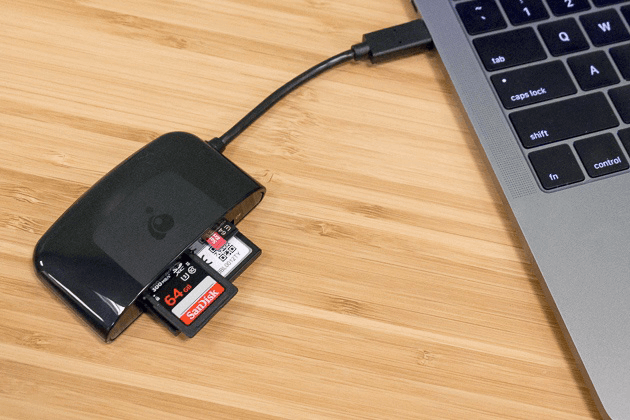
步骤 2 : 在电脑上下载、安装并运行都叫兽™备份还原软件。
在主界面中,进入“ 克隆 ”栏目,选择“ 磁盘克隆/系统盘克隆 ”。
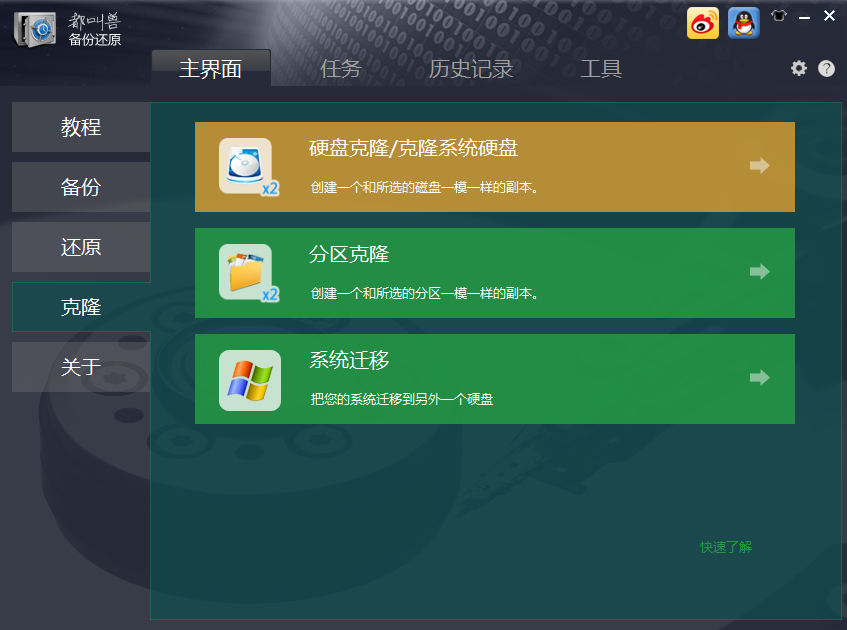
步骤 3 : 在弹出窗口中,选择源SD卡作为原始磁盘,目标SD卡作为目标磁盘。
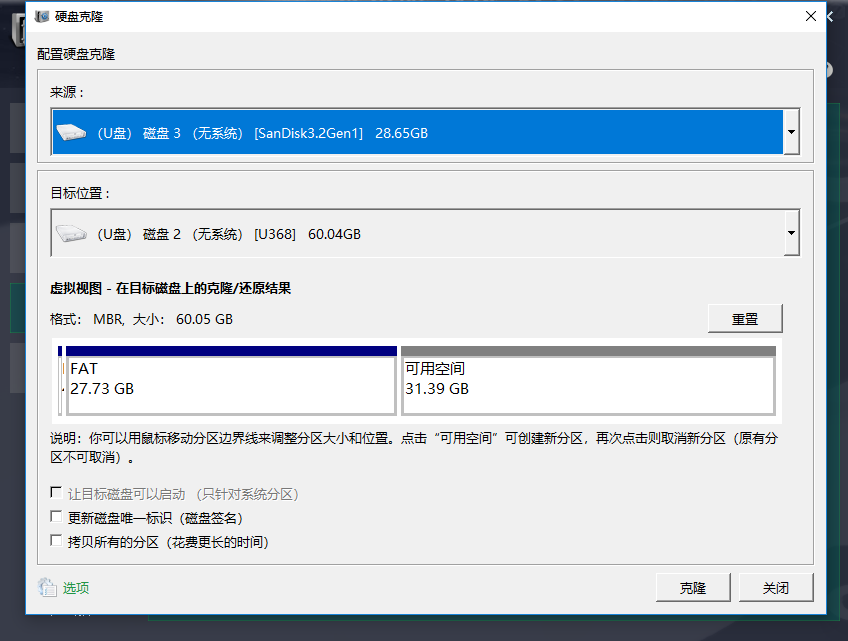
如果目标卡容量更大,可直接拖动分区边界调整大小,充分利用额外空间——升级时特别方便。
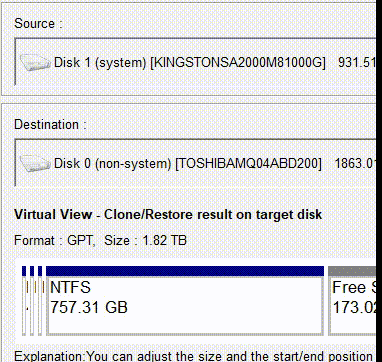
如需创建与原始SD卡完全一致的副本并确保可引导,请务必勾选“复制所有扇区”选项。
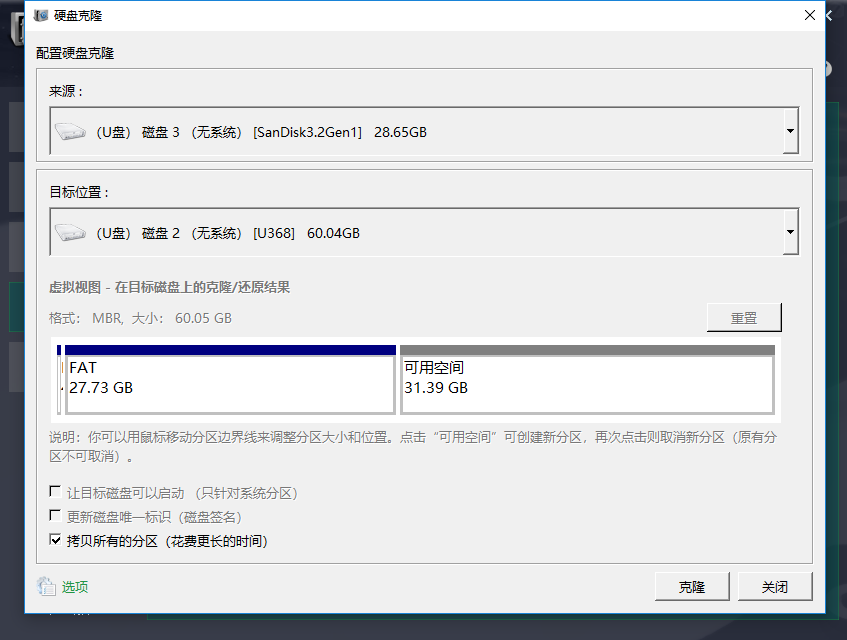
步骤 4 : 仔细核对信息后,点击“克隆”开始操作。过程快速且自动校验数据以防出错。完成后,安全弹出两张卡。
如需备份SD卡,请前往“磁盘/分区备份”功能。
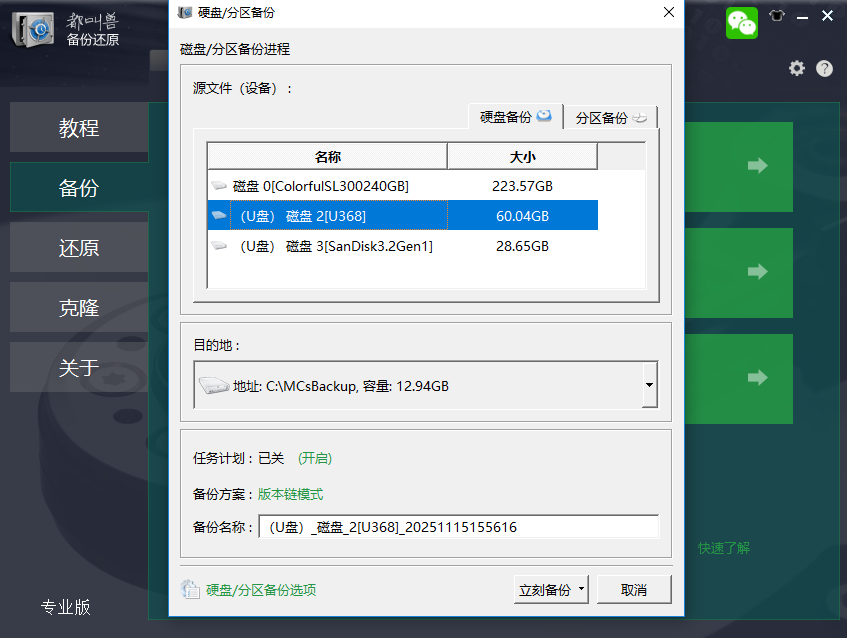
如何充分利用剩余空间
在克隆到更大容量SD卡时,都叫兽™备份还原软件允许你在克隆过程中直接调整分区大小。若跳过此步骤,仍可通过系统自带的磁盘管理工具(Windows上的diskmgmt.msc、macOS上的磁盘工具或Linux系统)在未用空间中创建新分区。
使用都叫兽™备份还原软件的方法简单直接,风险低,适合大多数用户。如果你希望尝试免费替代方案,接下来我们介绍SD Card Copier。
🖥️ 操作系统: 仅适用于基于Linux的树莓派系统(Pi OS)
⚙️ 功能: SD卡克隆
SD Card Copier (图形界面)和 PiClone (命令行)是专为树莓派设计的多分区SD卡克隆工具,非常适合教育或物联网项目中批量复制系统配置。它们集成于Raspbian系统中,可自动为更大容量目标卡调整分区,并完美处理树莓派特有的引导+FAT32/ext4分区结构。2025年已更新支持Pi 5,便于搭建集群。
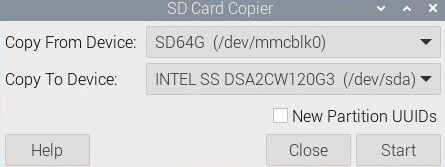
优点:
- 官方树莓派工具,专为Raspbian优化
- 升级时自动调整分区大小
- 无需外接电脑
- 免费且操作简单
- 完美处理树莓派专用分区
缺点:
- 需在已运行的树莓派上操作
- 远程访问时图形界面可能出现异常
- 不适用于非树莓派设备
- 仅限基于Linux的树莓派系统
- 处理超大容量卡时速度较慢
步骤 1 : 在树莓派上从菜单打开SD Card Copier,或在终端运行PiClone。
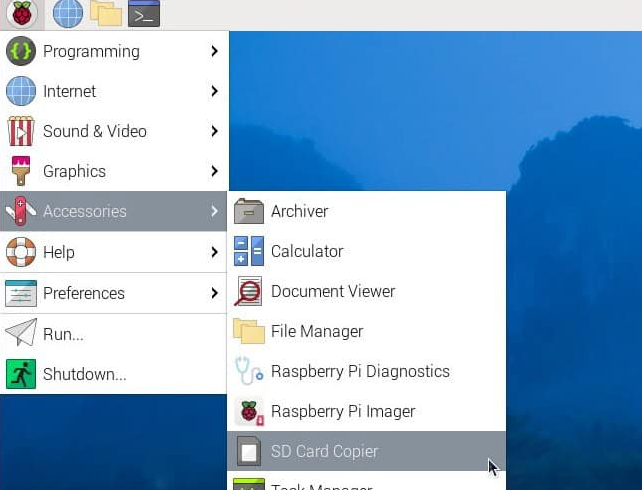
步骤 2 : 选择源盘(内置SD卡)和目标盘(通过读卡器连接),然后开始复制。系统会自动调整分区大小。
步骤 3 : 等待完成并验证是否可正常启动。
如何充分利用剩余空间
如果克隆到更大容量的卡但未在过程中调整分区,仍可通过 gparted 或树莓派内置的分区工具扩展分区,避免浪费宝贵存储空间。
这些工具虽用途特定,但对树莓派用户不可或缺。若需更通用的方案,接下来介绍Balena Etcher。
🖥️ 操作系统: 支持Windows、Mac和Linux
⚙️ 功能: 写入镜像文件(需配合其他工具生成.img)和SD卡1:1克隆。
对于需要在Windows、macOS和Linux间切换的用户,Balena Etcher提供了一种免费且图形化的多分区SD卡克隆方式。它特别适合航拍爱好者备份飞行数据卡,或安卓用户扩展手机存储时进行卡对卡直接克隆。
它以写入为核心 ,自动校验克隆结果以发现错误,并能无差错地支持多种文件系统。2025年更新后,Etcher增强了对多分区的支持,使其在克隆一张配置好的树莓派卡到多张卡时表现优异。
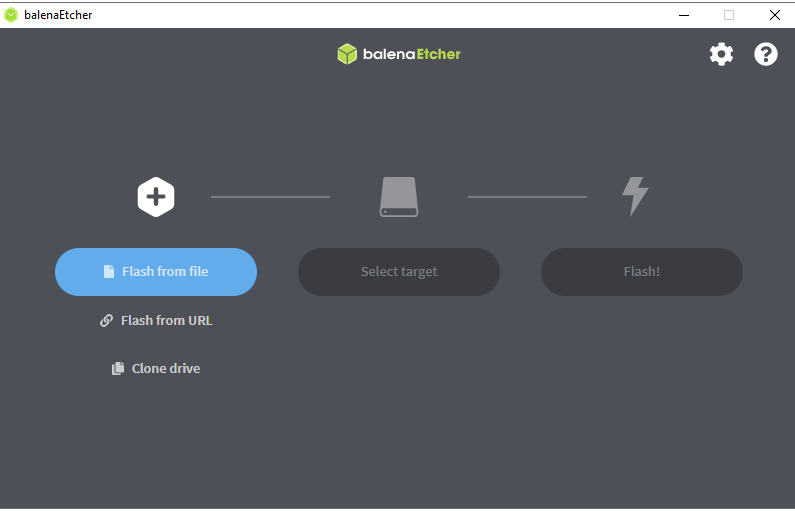
优点:
- 免费,支持Windows/Mac/Linux
- 自动校验,降低出错概率
- 界面友好,操作步骤极简
- 能良好处理系统无法识别的分区
- Etcher便携版无需安装
缺点:
- 不支持直接编辑或调整分区大小
- Etcher默认不生成.img文件(专注于写入)
- 磁盘工具仅限Mac使用
- 处理超大容量卡时速度较慢
- 仅支持基础克隆,无计划任务等附加功能
步骤 1 : 从官网(https://etcher.balena.io/)下载并运行软件。
步骤 2 : 在源选择菜单中,点击“克隆驱动器(Clone Drive)”。
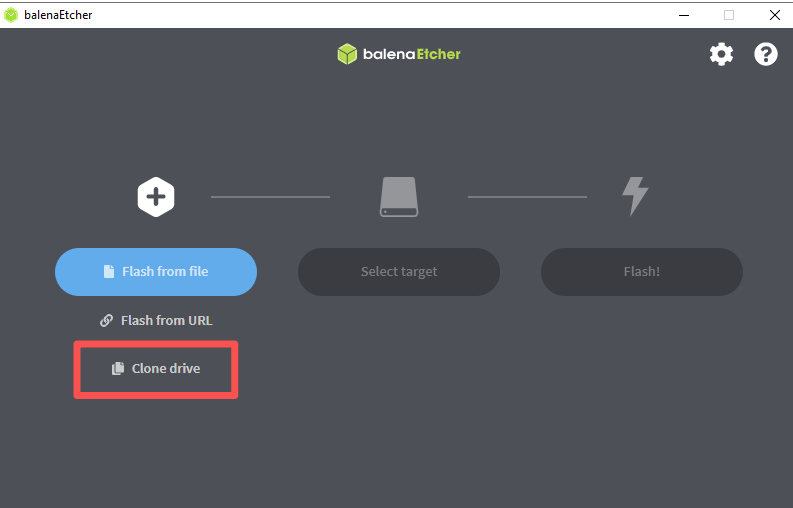
步骤 3 : 点击目标选择菜单,选择你的目标SD卡。
如何充分利用剩余空间
Balena Etcher在克隆SD卡时不支持调整分区大小。若克隆到更大容量卡后有剩余空间,需使用系统自带工具处理:Windows用户使用磁盘管理(diskmgmt.msc),macOS用户使用磁盘工具,Linux用户使用gparted或fdisk等工具,以扩展现有分区或创建新分区,充分利用额外空间。
这些免费图形化工具能很好地跨平台使用。若需要更多控制功能和付费特性,可尝试EaseUS Disk Copy或4DDiG分区管理器。
🖥️ 操作系统: 支持Windows
⚙️ 功能: 全盘克隆、分区克隆
EaseUS Disk Copy和4DDiG分区管理器是两款优秀的Windows商用工具,擅长中等复杂度的多分区SD卡克隆,适用于摄影师迁移相机卡或玩家复制Switch游戏卡等场景。EaseUS提供逐扇区克隆以创建完全一致的副本,并支持自动适配更大目标盘布局——例如从16GB升级到64GB时无需手动调整。
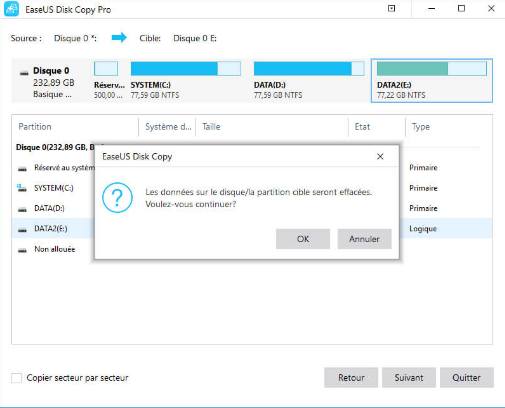
4DDiG还集成了数据恢复功能,对损坏卡更具鲁棒性。两者均支持多种文件系统并提供预览功能,减少意外。2025年有IT管理员使用EaseUS批量克隆办公环境中的安卓扩展卡,节省大量时间。虽然需要付费,但提供试用版,相比开源工具更稳定可靠。
优点:
- 自动适配不同容量的分区布局
- 支持选择性分区克隆
- 速度快、稳定性高,并具备错误检查
- 提供用户友好的预览界面
- 4DDiG额外提供数据恢复功能
缺点:
- 完整功能需付费使用
- 主要面向Windows,跨平台支持较弱
- 覆盖目标盘前不会提示备份
- 在老旧电脑上可能占用较多资源
- 试用版功能受限
这些商用工具为高频用户提供更高可靠性。若你偏好命令行精准控制,接下来介绍dd命令。
对于需要精确、逐位控制克隆过程的高级用户,命令行工具提供了无与伦比的灵活性与可靠性。首先介绍最强大且广泛可用的工具之一: dd 。
🖥️ 操作系统: 支持Windows、Mac和Linux
⚙️ 功能: SD卡克隆
dd命令是Linux/Mac系统内置的 命令行工具 ,可实现逐位克隆含多个分区的SD卡,非常适合开发者或高级用户用于服务器级树莓派部署、无人机取证数据复制等场景。它免费、精确,能处理任意文件系统,但需格外小心,以免误擦除其他磁盘。当图形工具无法满足需求时(如克隆到非标准容量盘前需手动准备),dd是首选。2025年,Linux爱好者仍广泛使用它通过终端克隆MiSTer卡。配合pv命令还可显示进度条。

优点:
- Linux/Mac系统内置,免费
- 精确保留所有数据,包括隐藏分区
- 可自定义块大小以优化速度
- 通过终端跨平台使用
- 无需额外安装软件
缺点:
- 设备识别错误极易导致数据丢失
- 无图形界面,学习门槛高
- 未经优化时速度较慢
- 不支持自动调整分区大小
- 操作前需先卸载所有分区
步骤 1 : 识别设备
打开终端,运行 lsblk (Linux)或 diskutil list (macOS)以定位源卡和目标卡。
- 源设备 是你想要克隆的SD卡(例如 /dev/sdX 或 /dev/rdiskX )
- 目标设备 是你将要写入的SD卡(例如 /dev/sdY 或 /dev/rdiskY )
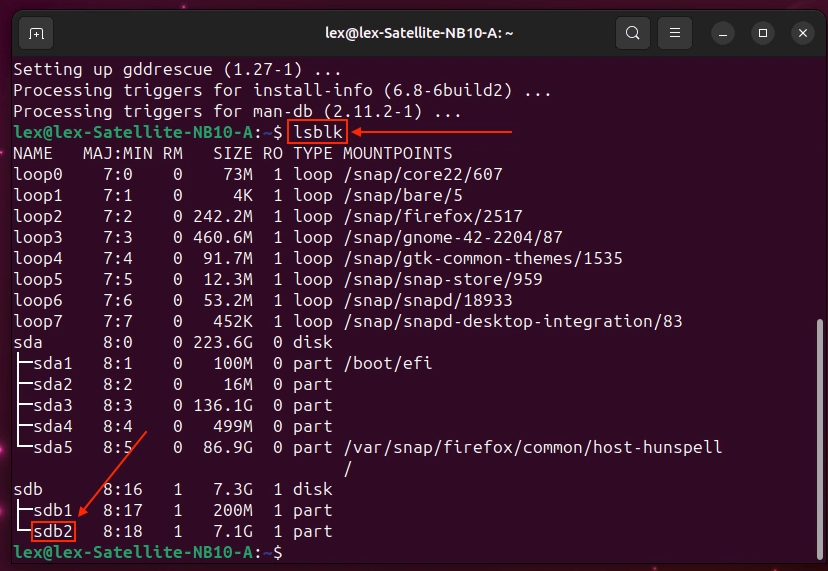
步骤 2 : 执行 dd 命令
使用以下命令开始克隆:
sudo dd if=/dev/sdX of=/dev/sdY bs=4M conv=notrunc,noerror status=progress
各参数含义如下:
- sudo — 以管理员权限运行命令
- dd — 磁盘复制工具
- if=/dev/sdX — 输入文件(源SD卡)
- of=/dev/sdY — 输出文件(目标SD卡)
- bs=4M — 设置块大小为4MB,加快复制速度
- conv=notrunc,noerror —
- notrunc 防止截断输出文件
- noerror 使 dd 在遇到读取错误时继续运行
- status=progress — 显示实时进度
步骤 3 : 完成并安全弹出
复制完成后,运行:
sync
确保所有数据已写入目标卡,然后安全弹出两张SD卡。
如何充分利用剩余空间
dd 在克隆SD卡时无法调整分区大小。若克隆到更大容量卡后有剩余空间,需使用gparted或fdisk等系统内置工具扩展现有分区或创建新分区,以充分利用额外空间。
如果你希望使用比 dd 更安全、菜单驱动的替代方案,Clonezilla是理想选择。它支持多分区克隆、兼容多种文件系统,并提供压缩与恢复选项——全部通过引导式界面完成。接下来我们看看Clonezilla如何简化高级SD卡克隆任务。
🖥️ 操作系统: 系统无关(通过可启动CD/USB运行)
⚙️ 功能: ✅ 全盘克隆,✅ 分区克隆,✅ 镜像创建与还原,✅ 系统迁移
Clonezilla是一款免费的可启动Linux工具,专为全盘克隆而设计,包括含多个分区的SD卡。特别适用于IT专业人员处理复杂任务,如批量准备安卓设备,或恢复Windows无法识别分区的SD卡。
Clonezilla完全通过U盘运行,独立于你的操作系统,并内置压缩与校验功能,确保结果高效可靠。其对多种文件系统的支持使其用途广泛,截至2025年,其服务器版已成为批量部署的首选方案。
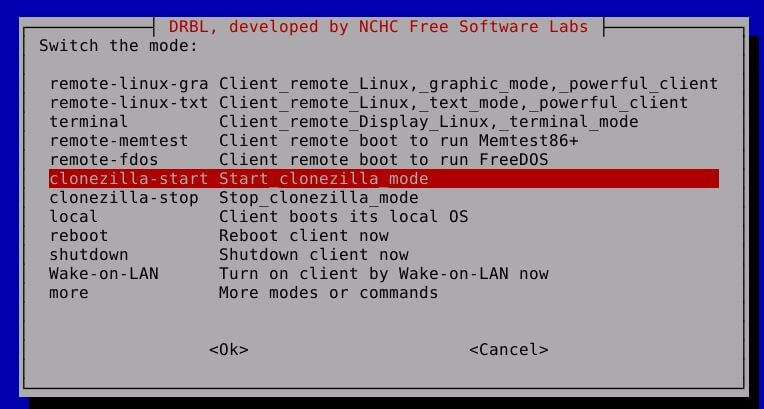
优点:
- 免费开源
- 通过Live USB离线运行
- 压缩镜像以节省空间
- 全面校验克隆结果
- 支持大规模批量部署
缺点:
- 需制作可启动介质
- 基于菜单操作,非完整图形界面
- 初始设置耗时较长
- 简单任务使用略显繁琐
- 需一定技术知识理解选项
步骤 1 : 准备Clonezilla U盘
从官网下载最新Clonezilla ISO文件,并使用Rufus或balenaEtcher等工具制作可启动U盘。
插入U盘,在BIOS/UEFI中设置从USB启动。
步骤 2 : 启动Clonezilla并开始克隆
进入Clonezilla live系统。
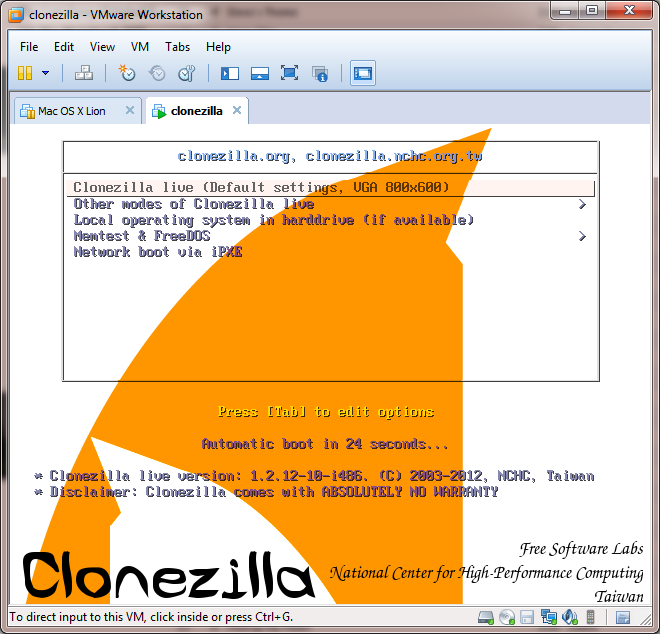
选择 设备到设备(device-to-device) 模式。
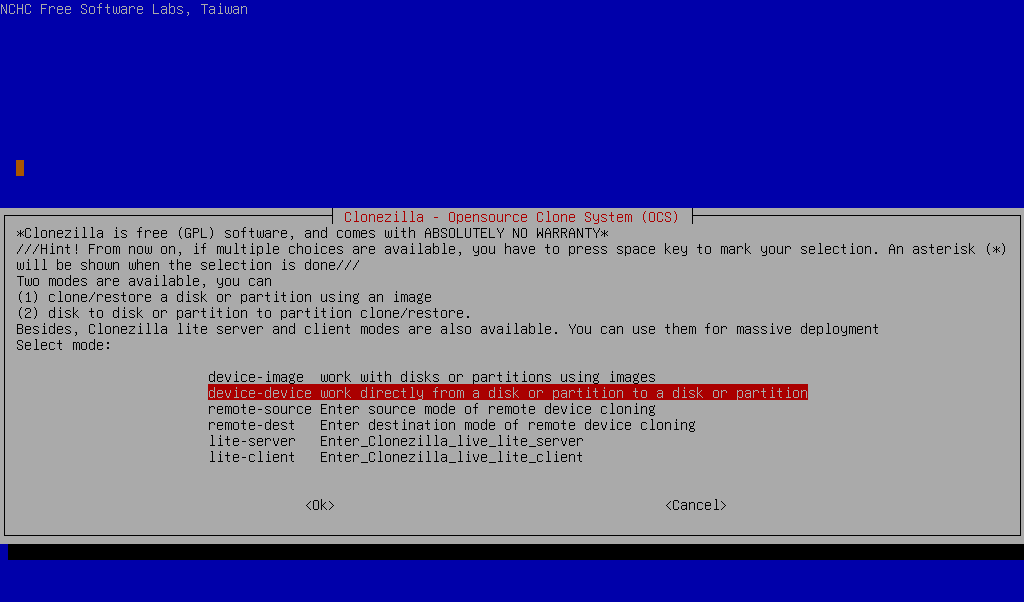
选择源SD卡(要复制的卡)和目标SD卡(要写入的卡)。
核对分区信息,确认无误后按提示完成操作。
步骤 3 : 完成流程
Clonezilla将完整复制整张卡(含所有分区)。等待完成后,选择重启或关机。
Clonezilla为高级克隆选项画上圆满句号。无论你偏好 dd 的精准控制,还是Clonezilla的引导式灵活操作,选择取决于你的工作流和对命令行/菜单驱动工具的熟悉程度。
SD卡可以有多个分区吗?
可以。SD卡可划分为两个或更多分区。你可以使用Windows的 磁盘管理 或macOS的 磁盘工具 创建多分区。通过这种方式,可在同一张SD卡上为不同用途或操作系统分配存储空间。
可以克隆含多个分区的磁盘吗?
当然可以。Clonezilla和都叫兽™备份还原软件等克隆工具可将源盘所有分区完整复制到目标盘,创建完全一致的副本。这在备份或迁移数据到新盘时非常有用。
为什么克隆后的SD卡无法正常启动?
原因可能是分区表或引导扇区未正确复制——这在树莓派等嵌入式设备中很常见。首先,使用Clonezilla的校验模式或在都叫兽™备份还原软件中勾选“复制所有扇区”来验证克隆结果。确保目标卡容量相同或更大,并尝试重新插拔设备。
能否将多分区SD卡克隆到大得多的卡上而不浪费空间?
当然可以,但需使用能自动调整分区大小的软件。都叫兽™备份还原软件或SD Card Copier可在克隆过程中扩展分区以利用额外空间。例如,将32GB树莓派卡克隆到128GB卡时,若不调整会留有未分配空间——在软件中拖动边界即可填满,确保根分区获得更大存储。
如果Windows只识别多分区SD卡中的一个分区怎么办?
这是因为Windows可能不支持ext4等非NTFS/FAT格式。请使用读卡器配合都叫兽™备份还原软件或Win32 Disk Imager等工具,它们能克隆整个设备而非仅可见分区。避免使用资源管理器复制;应直接对原始设备进行镜像。必要时可在Linux下操作以获得完整分区可见性。
在设备运行时克隆SD卡是否安全?
不安全。对正在使用的SD卡进行克隆可能导致因持续写入而损坏数据。务必先从设备中取出卡(例如关闭无人机或Switch),插入电脑读卡器后再离线克隆。为减少停机时间,可使用dd等快速工具配合进度监控加快操作。
如何在不插入设备的情况下验证所有分区是否克隆成功?
克隆后,可使用Balena Etcher或Clonezilla的校验功能(通过哈希值比对)进行验证。也可将克隆卡插入电脑(建议在Linux下以访问全部分区),使用 diff 命令或Beyond Compare等工具检查文件完整性。这对相机RAW文件等关键数据尤为重要,可提前发现错误。
如果目标SD卡品牌不同,克隆还能成功吗?
可以。只要目标卡容量等于或大于源卡,克隆就与品牌无关。不同品牌在速度或耐久性上的差异可能影响克隆后性能,但数据传输不会出错。建议先用小容量卡测试;例如,使用都叫兽™备份还原软件将闪迪(SanDisk)卡克隆到三星(Samsung)卡用于安卓设备,效果无缝。
能否只克隆多分区SD卡中的特定分区?
当然可以。许多工具支持选择性克隆。在都叫兽™备份还原软件中,选择“分区克隆”而非全盘克隆。这在需要分离数据分区与引导分区时非常有用,例如仅提取任天堂Switch卡中的游戏存档,而不复制系统文件。







 粤公网安备 44070302000281号
粤公网安备 44070302000281号

用户评论
留下评论